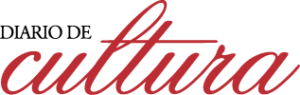Cómo puedo conocer la ubicación de un contacto sin que me la envíe (Foto: Reuters / Dado Ruvic/ Illustration/ File Photo)
Con el uso de WhatsApp se han descubierto una serie de trucos. Ya sea para hacer videollamadas a través de la plataforma web, o, incluso, otros que no son tan deseables debido a la privacidad que merecen los usuarios.
Así pues, con los siguientes pasos podrás conocer la ubicación de uno de tus contactos sin que te la envíe. Sin embargo, antes de intentarlo, es importante tomar en cuenta los puntos referidos a continuación:
– La maniobra debe realizarse enWindows 10, no obstante, es posible que la compañía haya solucionado el problema de seguridad cuando lo intentes.
– Además, tienes que hacerlo medianteWhatsApp Web y debes asegurarte de que la persona a la que deseas localizar también lo use.
Paso a paso: cómo conocer la ubicación de un contacto sin que te la envíe
:quality(85)/cloudfront-us-east-1.images.arcpublishing.com/infobae/DMJW7RPEWRGBJADTMMGAYJIWRQ.jpg)
WhatsApp es una de las aplicaciones de mensajería instantánea por internet más populares en el mundo (Foto: Shutterstock)
1. Abre WhatsApp Web en tu ordenador.
2. Oprime Control + Alt + Supr. Enseguida, te aparecerá el Administrador de tareas.
3. Después, presiona Win + R para abrir Ejecutar. Ahí deberás escribir cmd.
4. En el terminal escribe netstat-an y pulsa Enter.
5. Para finalizar, ingresa en esta web y pon la dirección IP. Posteriormente te parecerá de manera inmediata la ubicación de tu contacto, la cual será cercana y no la del tiempo real.
Otra opción que ha introducido WhatsApp a su gama de facilidades es la de realizar videollamadas en la plataforma web del ordenador, pues anteriormente solo se permitía a través de un teléfono inteligente.
Ahora, tanto los usuarios de Mac y PC, podrán gozar de esta nueva modalidad. Cabe señalar que la función ya estaba disponible en Telegram, uno de los competidores más importante de la aplicación de mensajería de Mark Zuckerberg.
:quality(85)/cloudfront-us-east-1.images.arcpublishing.com/infobae/ZPQXAB2TJBGDNCFDEOYYMQKCQY.jpg)
La app de escritorio de WhatsApp incorpora las llamadas y videollamadas entre dos usuarios (Foto: Europa Press)
Aunque se trata de un importante avance, la nueva función tiene algunas limitantes: solo es posible hacer llamadas, tanto de voz como video a una sola persona y no grupales, como es posible en dispositivos móviles.
Cómo puedo empezar a hacer y recibir llamadas de WhatsApp en mi computadora
Antes de comenzar, debes considerar lo siguiente: en tu ordenador tendrás que instalar la aplicación gratuita de WhatsApp Desktop, pues esta opción no aparecerá en WhatsApp Web.
Tras completar este proceso, se debe configurar la app. Para ello, abre y vincula la cuenta escaneando el código QR que aparece en la aplicación de la computadora.
El proceso es exactamente el mismo que se sigue con WhatsApp Web, por lo que se recomienda tener el smartphone a la mano.
Si no sabes cómo llevar a cabo dicho procedimiento, intenta poner en práctica estos pasos:
:quality(85)/cloudfront-us-east-1.images.arcpublishing.com/infobae/WZP3OFZV45E6JO47S45NRMPZCU.jpg)
A principios de 2021, usuarios en redes sociales manifestaron su intención de migrar a otras aplicaciones de mensajería instantánea, como Telegram y Signal (Foto: EFE/ Marcelo Sayão/ archivo)
– Abrir la aplicación de WhatsApp desde el móvil.
– Pulsar el ícono de menú que aparece en la parte superior en forma de tres puntos (para usuarios de Android), o bien, buscando dicha opción en la configuración (iOS).
– Una vez ahí aparecerá la opción de Escanear código QR.
– Al presionar la opción se abrirá automáticamente la cámara del teléfono para leer el código que apareció en la aplicación para escritorio de WhatsApp.
Una vez hecha la instalación y sincronización del dispositivo, aparecerán en la parte superior de WhatsApp Desktop dos nuevos íconos que corresponden a una cámara para videollamadas y un teléfono para llamadas de voz.
Estos son algunos de los trucos que puedes aplicar para sacarle mayor provecho a la plataforma de mensajería instantánea, pues tras un período de inestabilidad en el que muchas personas decidieron migrar a Telegram, los encargados del desarrollo de sus funciones tuvieron que esmerarse en ofrecer mejor servicio a los usuarios.
Fuente: Infobae.